Win7系统默认设置的情况下,文件名字体颜色默认都是黑色的,但是最近一网友称自己的电脑文件名变成绿色的了,不知道怎么调整过来。那么文件名变成绿色怎么办?下面装机之家分享一下Win7系统下电脑文件名变成绿色的解决方法。
文件名变成绿色解决方法:
1、首先我们在某文件上鼠标右键点击,弹出菜单之后我们选择“属性”。如下图所示:
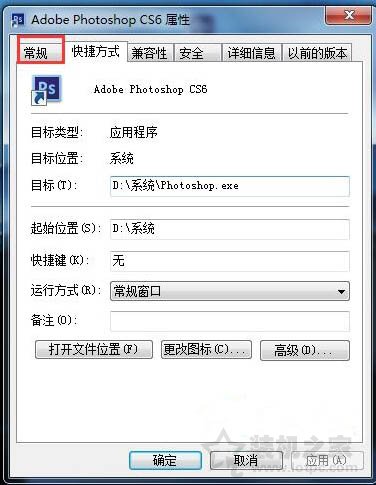
3、切换至“常规”。如下图所示:
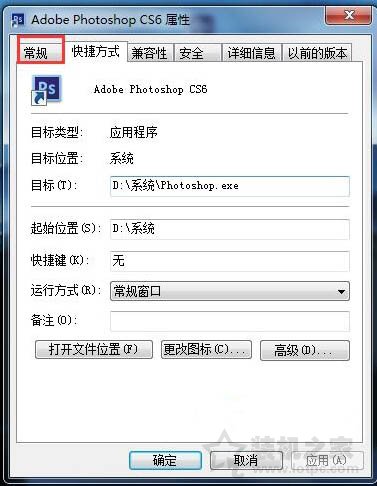
4、点击“高级”按钮。如下图所示:
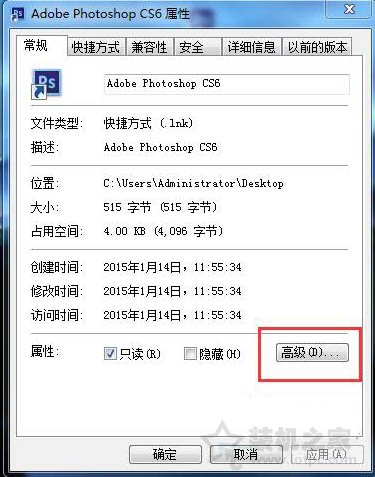
5、取消“加密内容以保护数据”的勾选,点击确定。如下图所示:
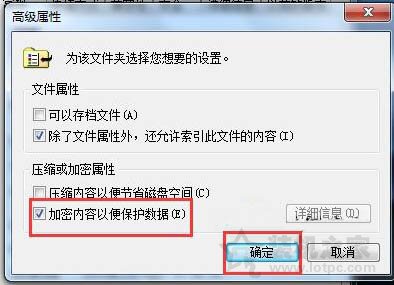
6、点击之后还会弹出一个是否应用于子文件和文件夹的弹窗,我们选择第二个选项即可。
以上就是装机之家分享的Win7系统下电脑文件名变成绿色的解决方法,其实文件名显示绿色,是因为加密的原因,我们取消加密即可解决。
评论列表 (0条)